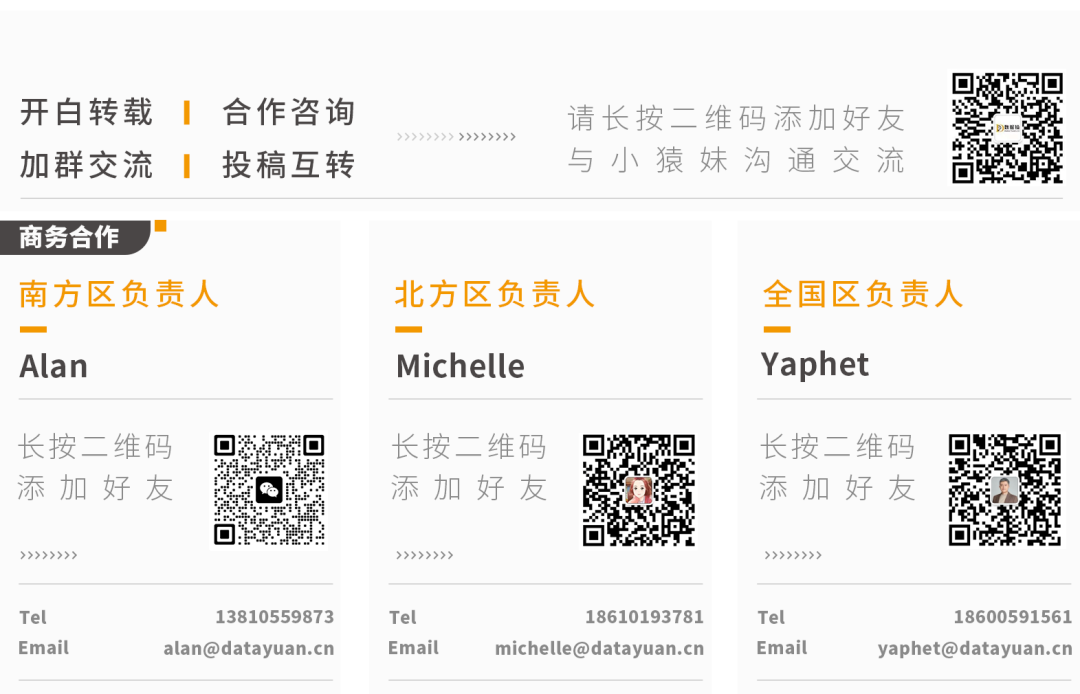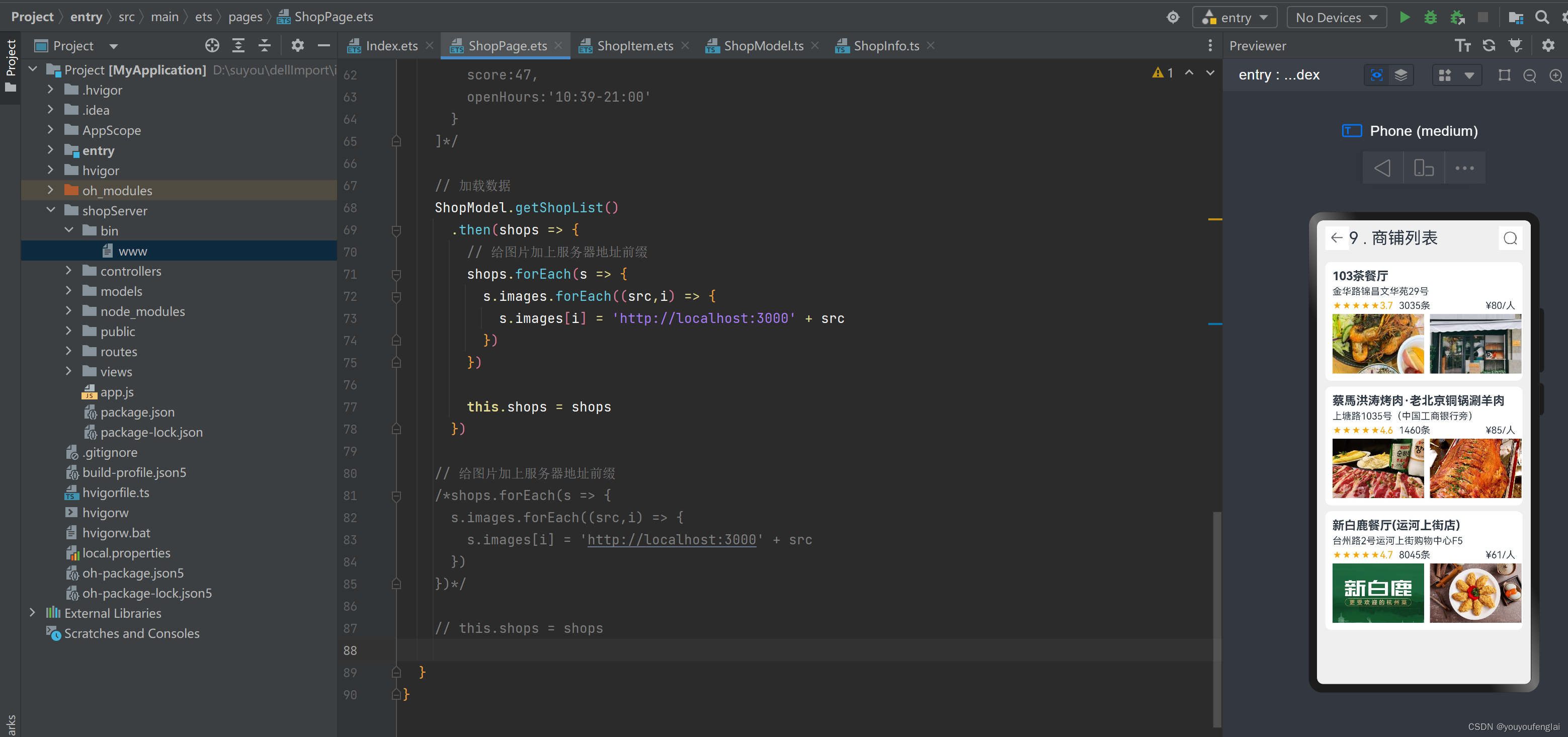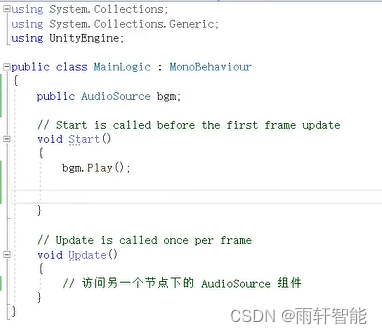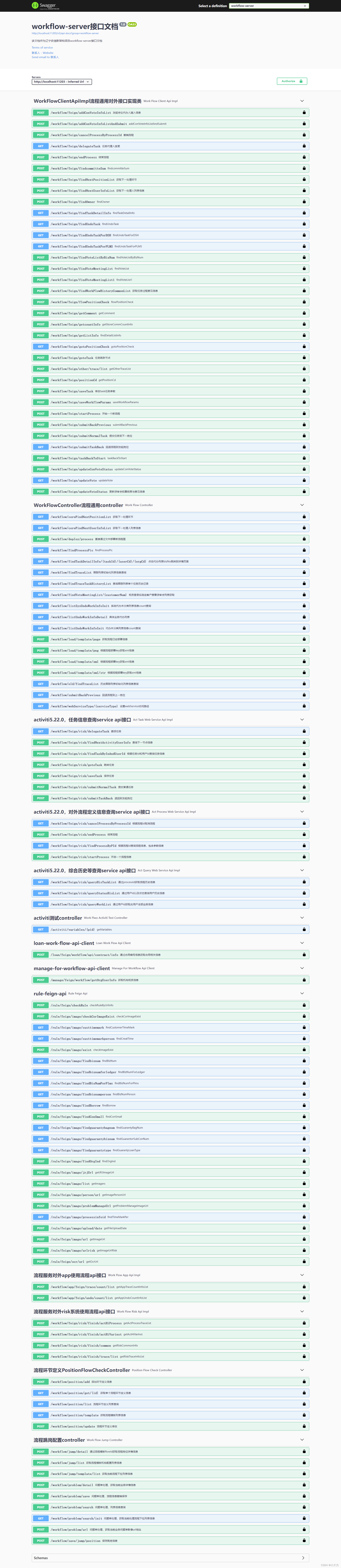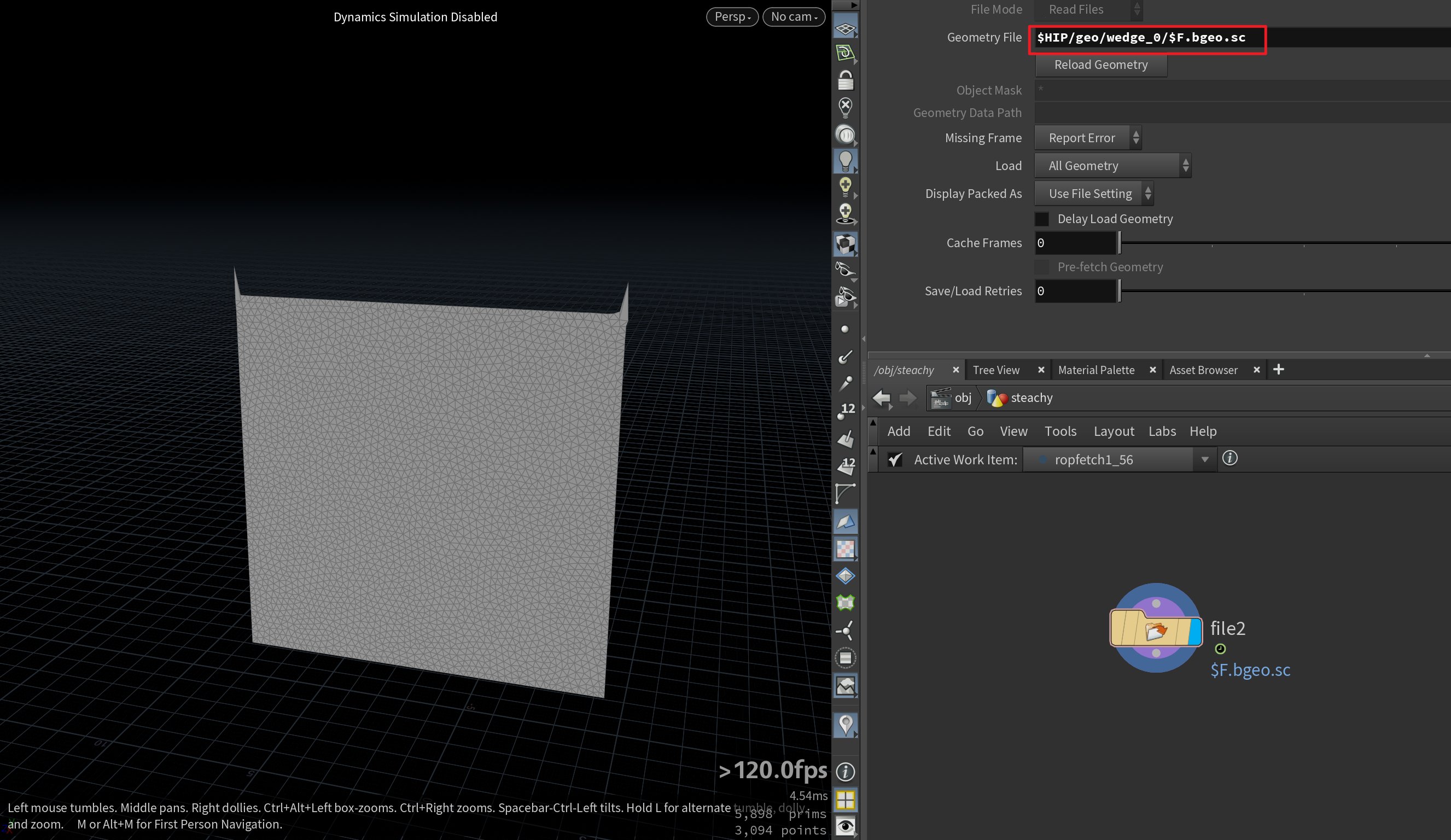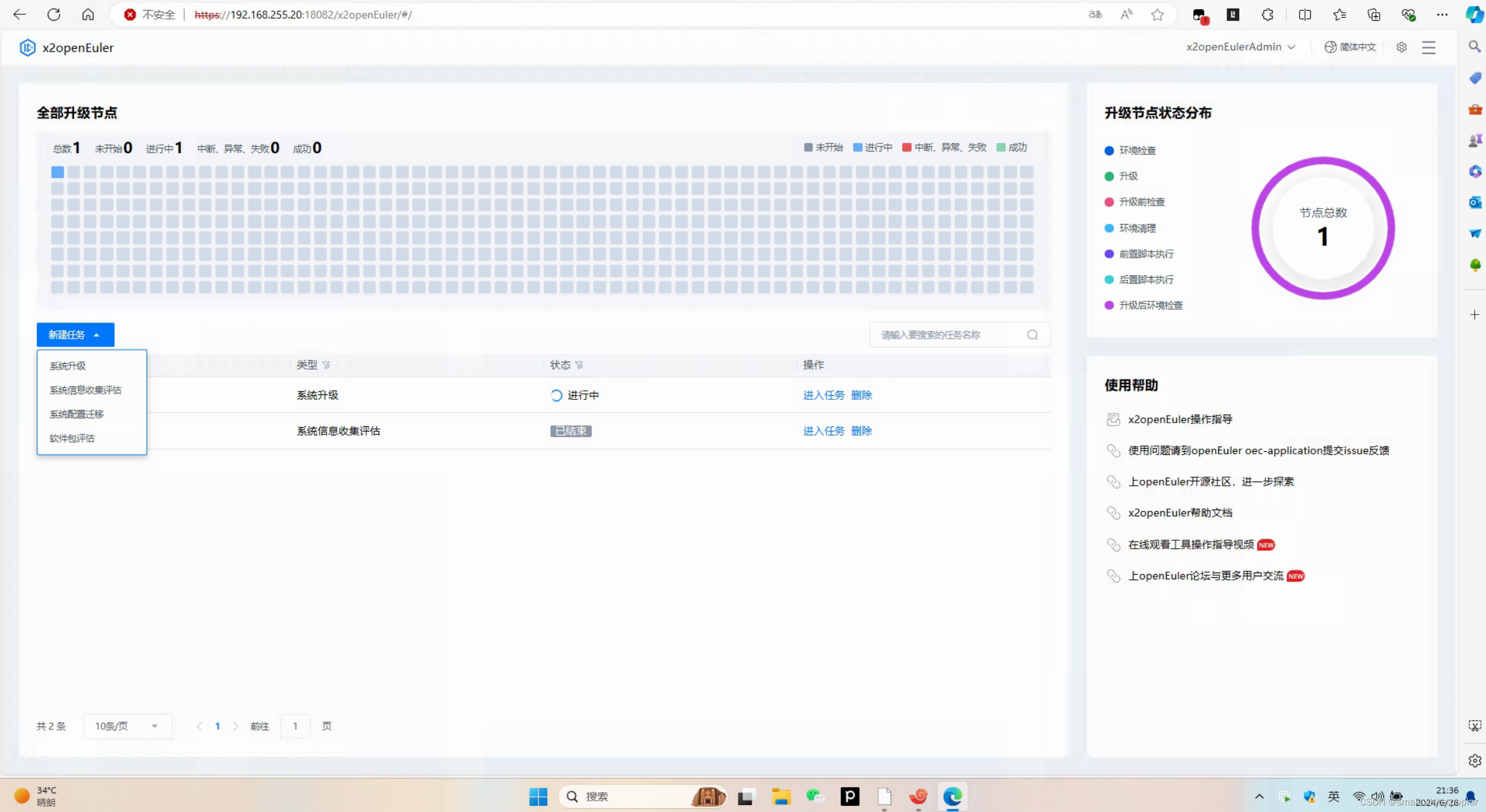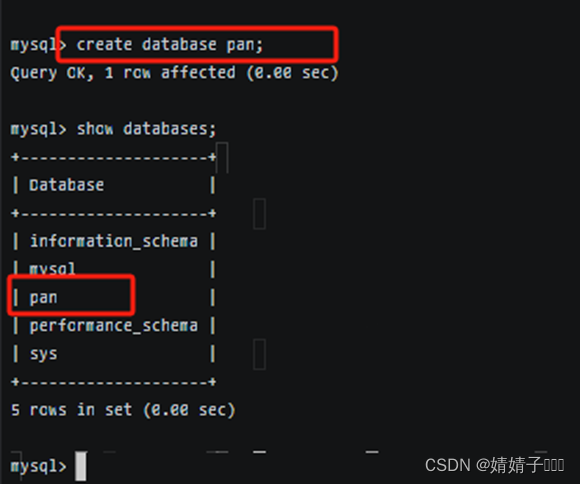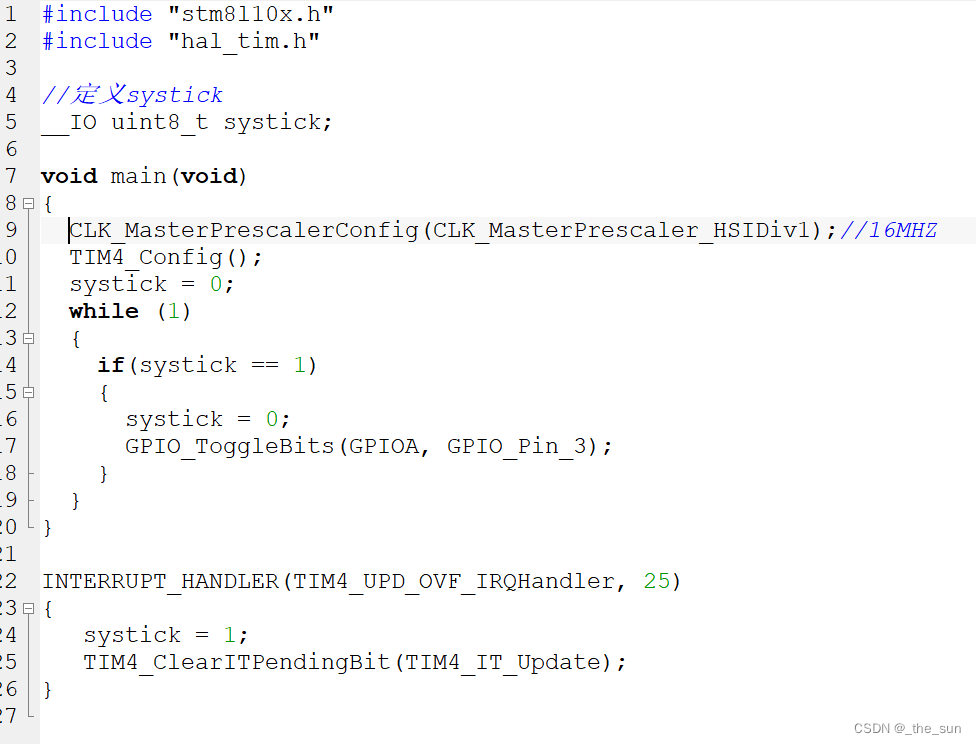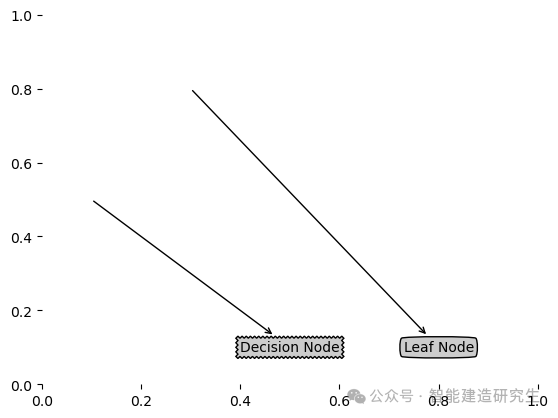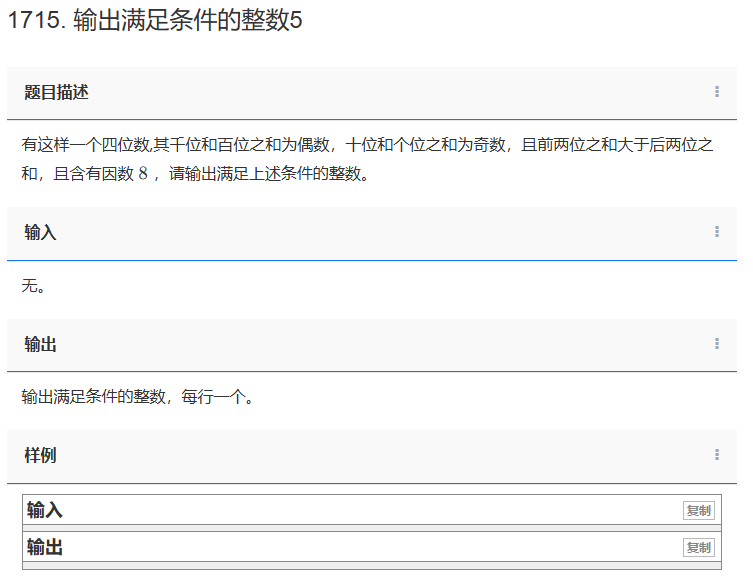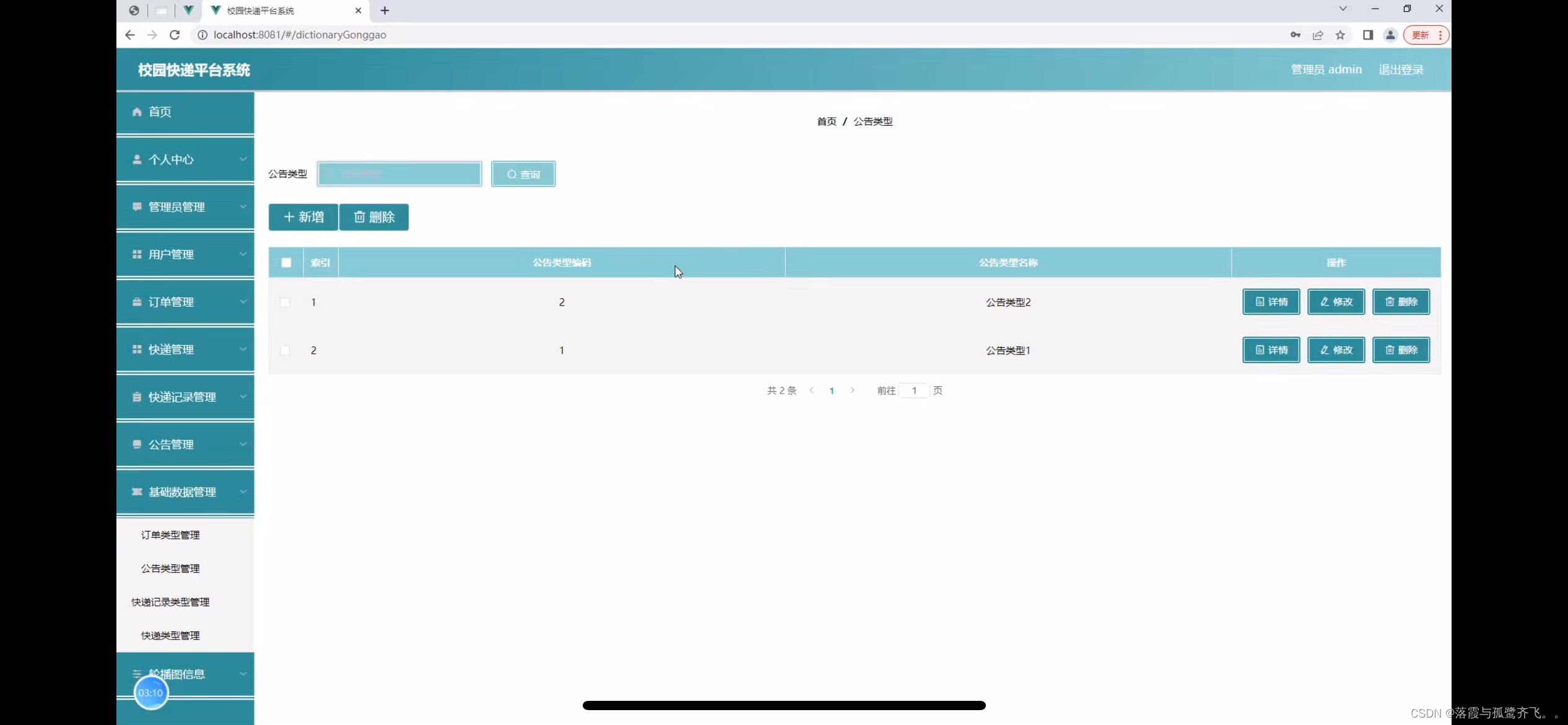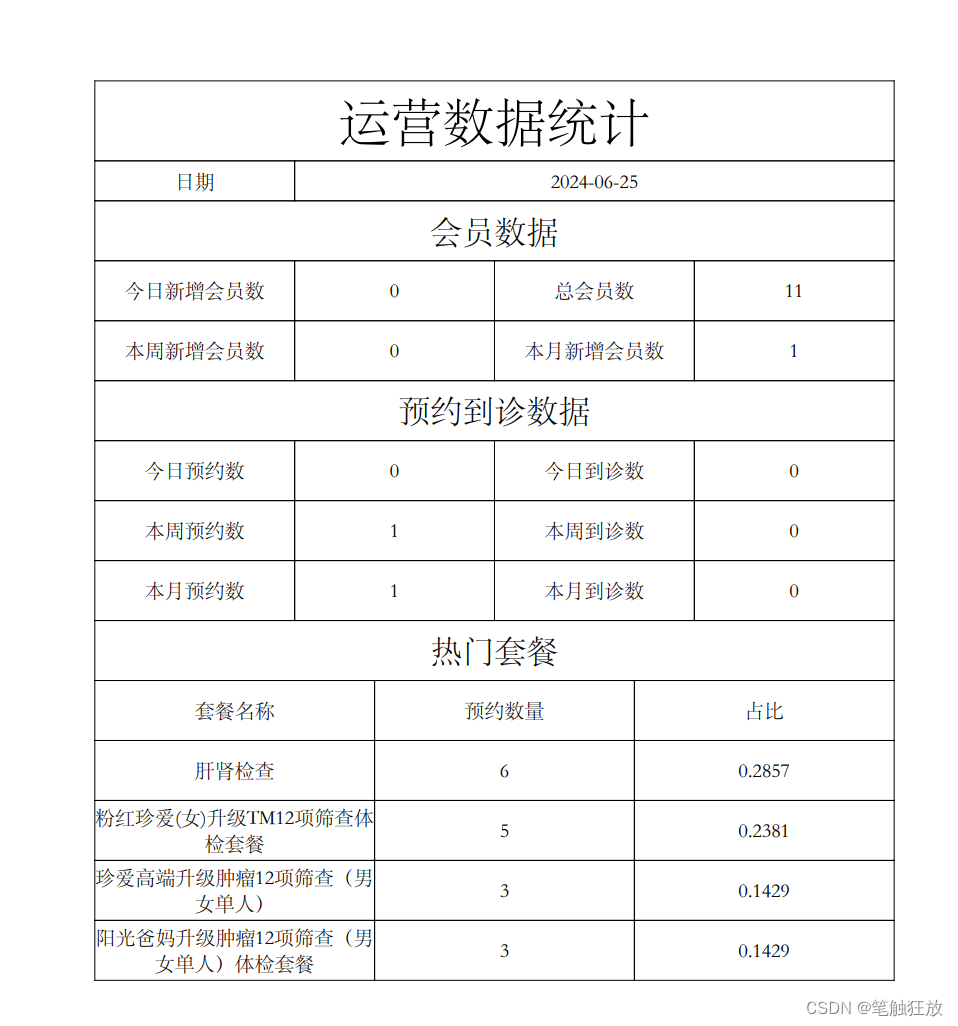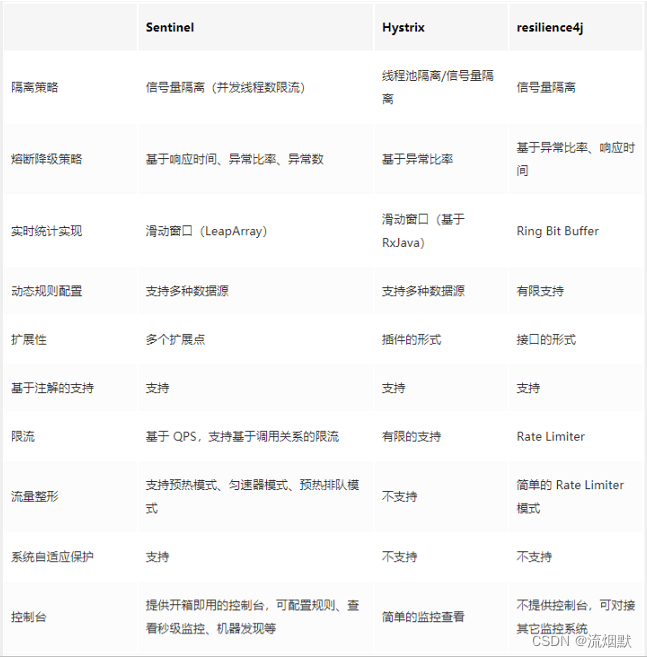目录
1. 简介
2. 界面展示
2.1 启动方式
2.2 Settings 对比
3. 创建 HLS 工程
3.1 选择 HLS 组件
3.2 名称和路径
3.3 创建配置文件
3.4 选择综合源文件和TestBench
3.5 选择硬件平台
3.6 配置Clock和Flow
3.7 查看摘要
3.8 新建组件完毕
4. 总结
1. 简介
Vitis 2024.1 已经完全不支持传统界面了,新版软件提供一个更加统一和现代化的用户界面。
传统的 Vitis GUI 像是一位老朋友,我们熟悉它的每一个角落,每一个命令,就像回到自己温馨的家。新的统一软件界面却像是搬进了一个未知的新城市,尽管它充满了现代化的便利和先进的功能,但那份亲切感和熟悉度却需要时间来建立。
命令行选项的变更、菜单结构的重组、工具链的整合,每一个细节都需要重新学习。笔者不得不告别那些熟悉的命令行快捷方式,转而学习新的操作方法。
比如运行 vitis -w <workspace> 将直接进入新的界面,不在提供进入传统 SDK 的模式。
这个过程中,我们可能会感到迷茫,甚至有些挫败。
但正如所有的成长过程一样,适应是必经之路。随着时间的推移,我们将逐渐掌握新界面的奥秘,发现它带来的高效和便捷。新的统一软件界面不仅仅是一个工具的更新,它是我们作为开发者进步的象征,是我们与时俱进的证明。
据说从2023.2版本开始,Vitis统一IDE整合了多个工具,以便在Vitis、Vitis AIE编译器/仿真器和Vitis HLS中提供一致的图形用户界面。
本文将探索这种变换的一角,开启笔者适应新GUI的过程。
Vitis IDE的新特性简述如下:
- 用户界面友好:Flow Navigator助力工作流程管理,模板样本启迪新手,多任务并行执行提升效率。
- AI引擎优化:软件仿真在x86环境下加快迭代,AI引擎的流水线和微代码视图得到多核支持和筛选功能增强。
- 界面现代化:提供明亮和暗色两种主题,自定义快捷键简化操作,命令选用板更加人性化,C++语法高亮和智能提示功能。
- 灵活切换:GUI和CLI模式无缝转换,结合两者优势,配置文件实时展示,CLI构建项目,GUI用于调试和核心分析,操作记录可用于批处理。
2. 界面展示
2.1 启动方式
Vitis Unified 把 Vitis HLS 和 SDK 合并了。
启动 Vitis Unified IDE:
vitis -w <workspace>workspace 是一个文件夹,用于保存设计的各种组件和项目。
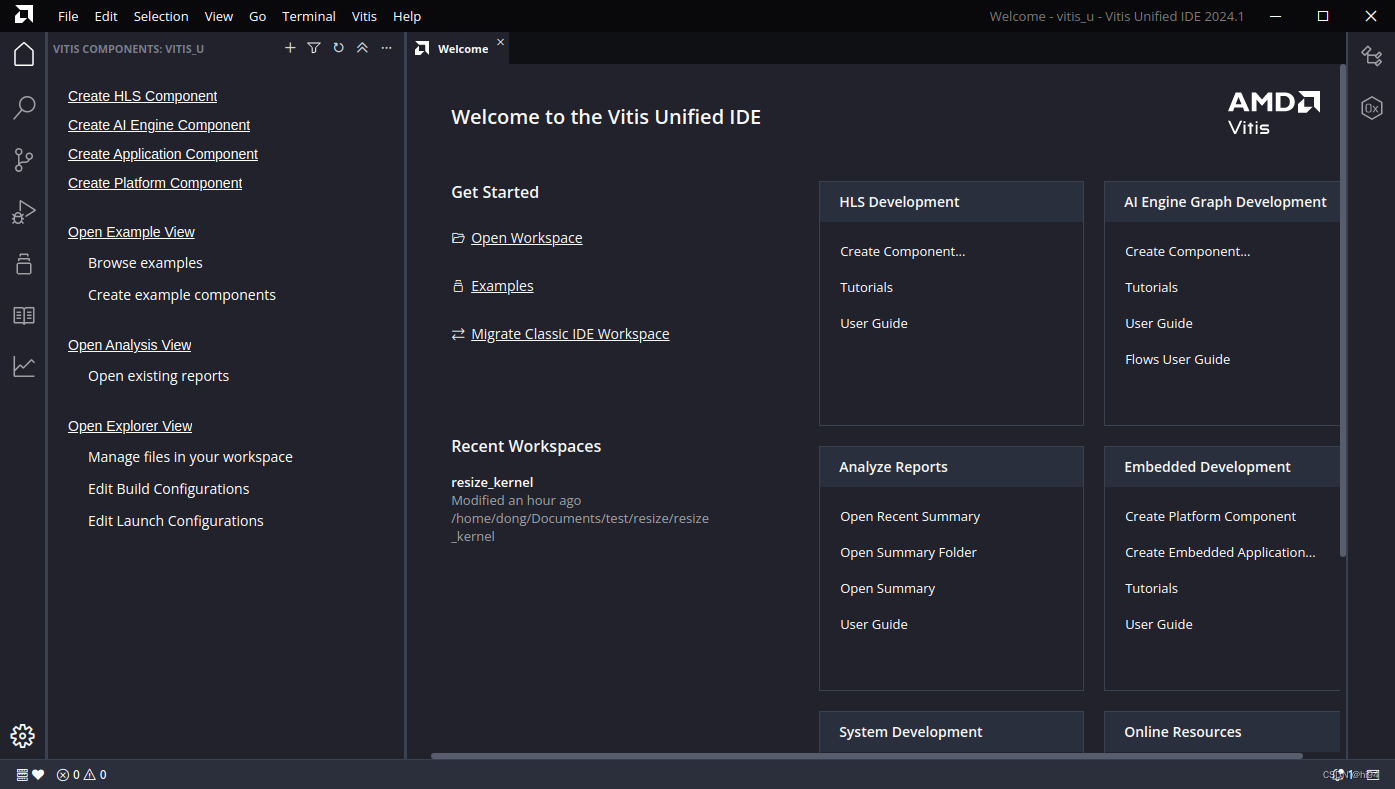
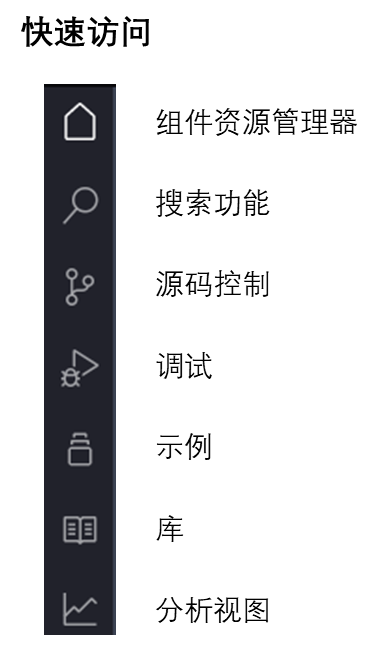
2.2 Settings 对比
传统 Configuration Settings
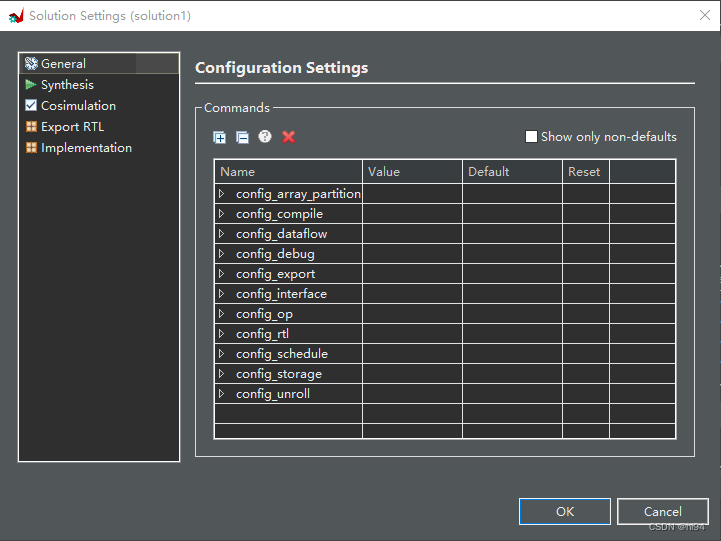
新 Configuration Settings
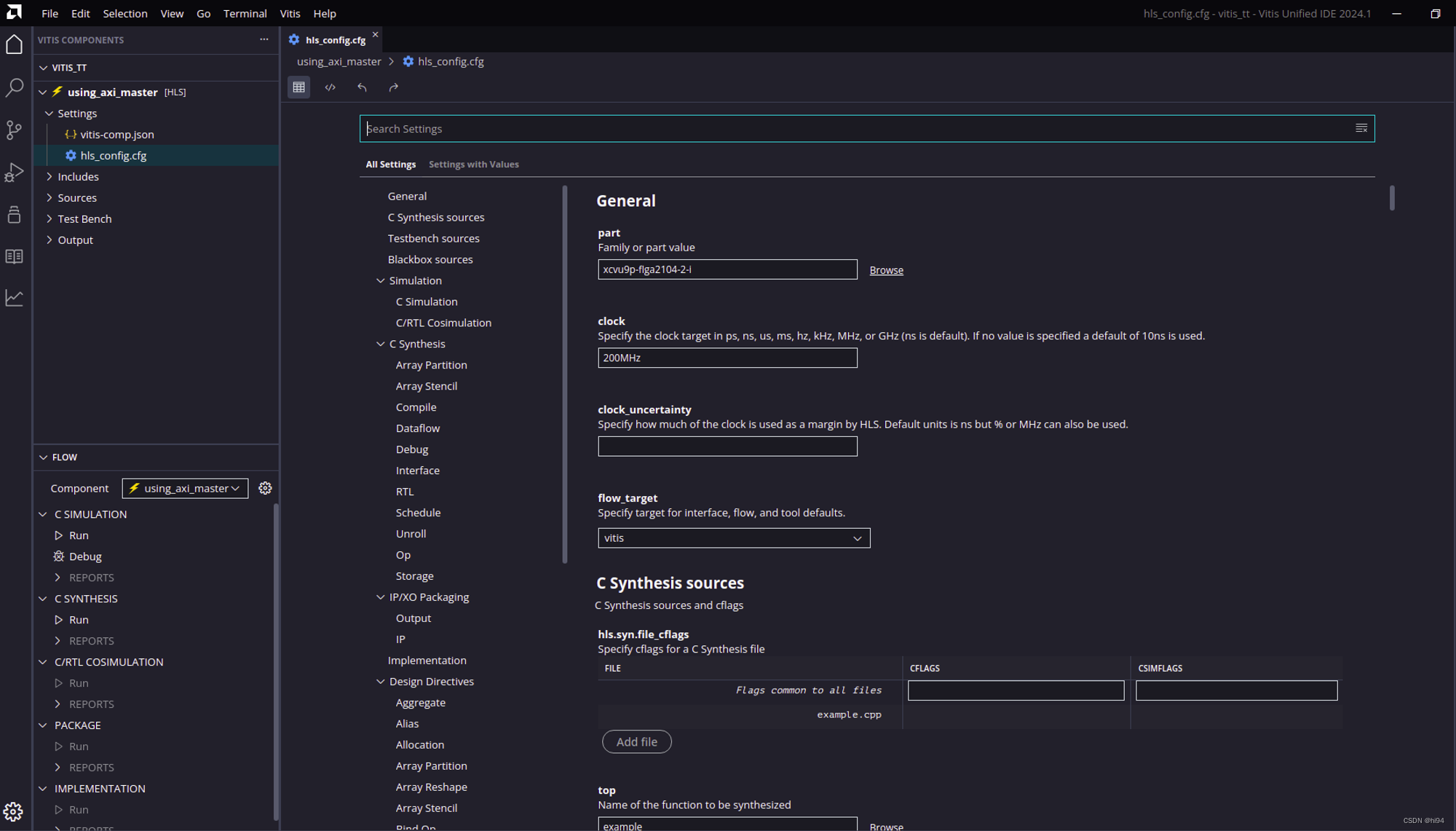
3. 创建 HLS 工程
在 Vitis Unified IDE 中,PL 内核被创建为 HLS 组件,你可以在 C/C++ 源代码上运行 C 仿真,使用编译指示或指令优化设计,综合和分析结果,并将设计导出为 Vivado IP 与 Vivado Design Suite 一起使用,或作为 Vitis 内核 ( .xo ) 文件在更高级别的系统项目中使用。
3.1 选择 HLS 组件
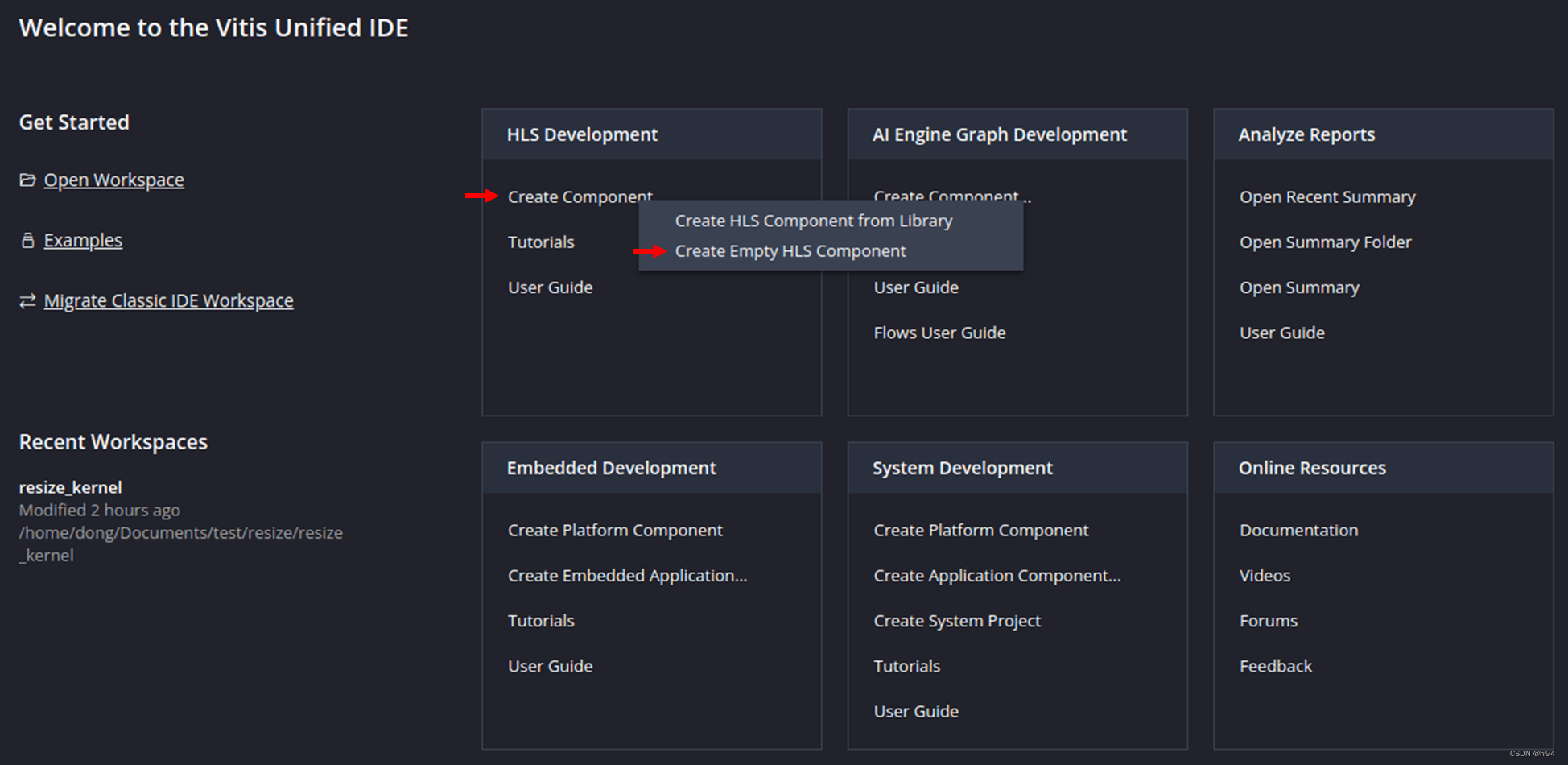
3.2 名称和路径
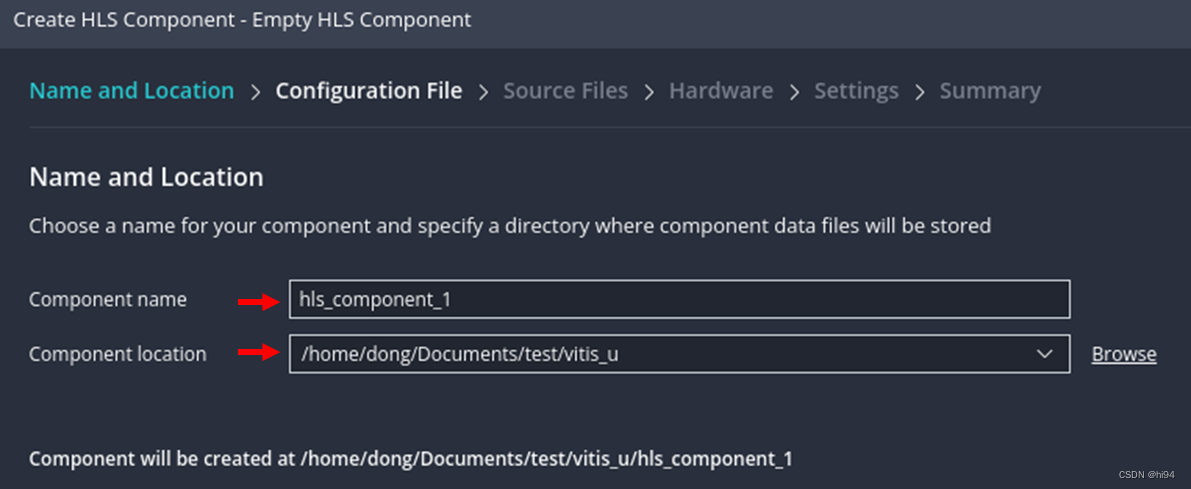
3.3 创建配置文件
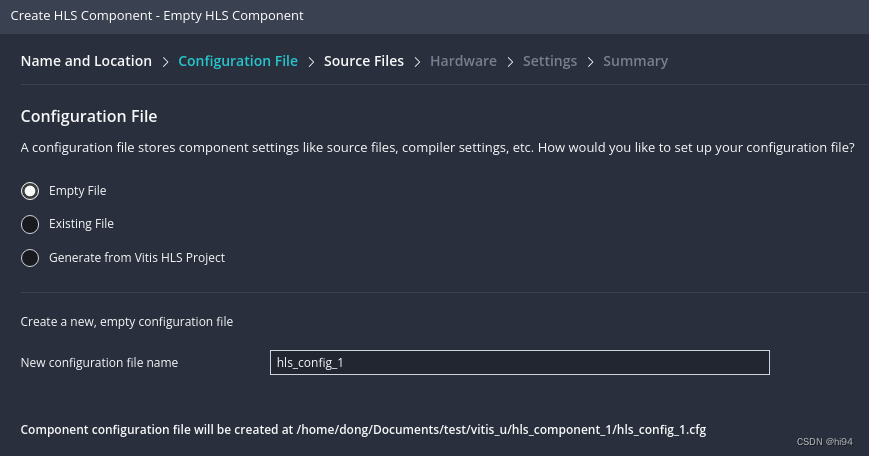
3.4 选择综合源文件和TestBench
这里我们先跳过,后续再添加。

编写良好的测试平台可以极大地提高工作效率,因为 C 函数的执行速度比 RTL 仿真快几个数量级。在综合之前使用 C 来开发和验证算法比开发和调试 RTL 代码要快得多。
3.5 选择硬件平台
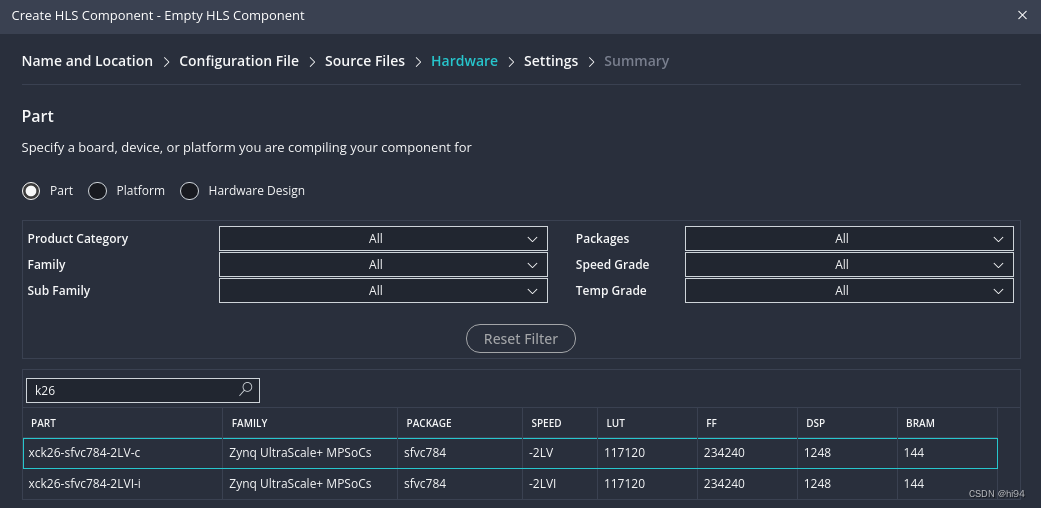
3.6 配置Clock和Flow
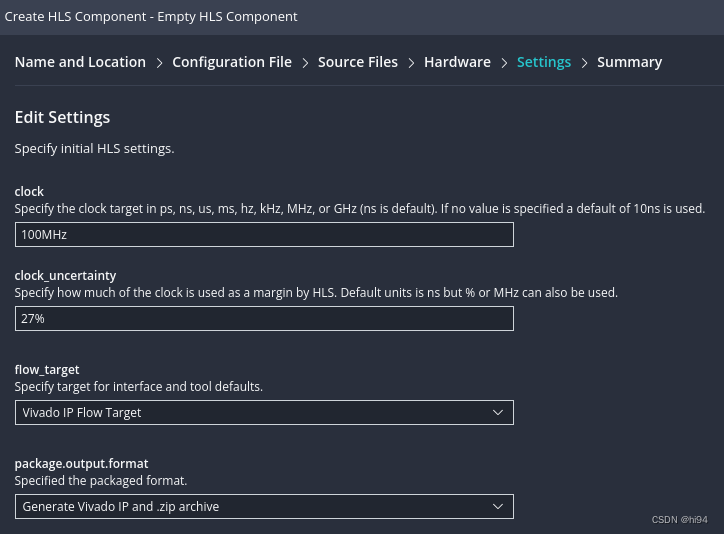
当未指定时钟不确定度时,默认时钟不确定性为时钟周期的 27%。
3.7 查看摘要
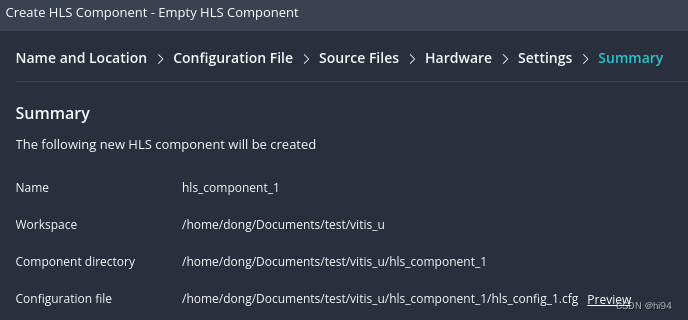
3.8 新建组件完毕

4. 总结
在Vitis 2024.1版本中,传统的Vitis GUI已经被全新的统一软件界面所取代。这个变化虽然初看令人生疏,但它实际上为开发者们带来了更加高效和现代化的工作环境。新界面的Flow Navigator、多任务并行执行、AI引擎优化、以及界面的现代化设计,都极大地提升了工作流程的管理和执行效率。此外,新的统一软件界面还提供了GUI和CLI模式的无缝转换,使得项目构建和调试更加灵活。虽然适应新界面需要时间,但随着熟悉度的提升,开发者们将能够充分利用这些新特性,以更快的速度迭代和优化他们的工程。总的来说,Vitis的这次更新不仅仅是界面上的改变,更是开发者与时俱进、不断进步的体现。